MS Office Home & Student 2016 삭제시 재설치 방법
- 날짜 2020-03-11
- 조회수 33,659
2017년 1월 ~ 2018년 6월까지 생산, 출시된 제품 중 MS Office Home & Student 2016 가 사은품으로 제공된 모델이 해당됩니다.
※ MS 계정으로 로그인하여 활성화 하지 않았거나, 최초 활성화 시 사용한 MS 계정으로 로그인 하지 않으면 다운로드 설치가 불가능합니다.
■ MS계정에 등록된 MS Office 재설치 방법
- 1. https://www.microsoft.com/ko-kr 사이트 이동 후 로그인 클릭하세요.
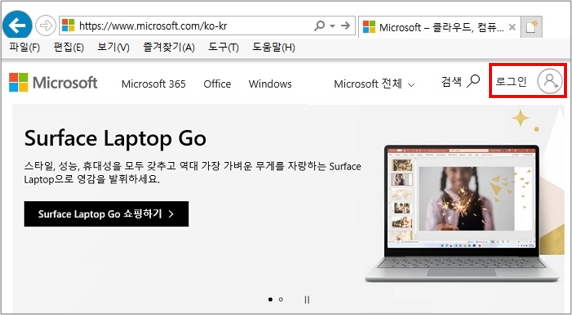
- 2. 최초 MS Office Home & Student 2016 활성화(설치)시 등록한 MS 계정 입력 후 다음을 클릭하세요.
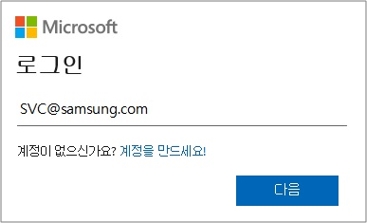
- 3. 계정 암호를 입력 후 로그인 클릭하세요.
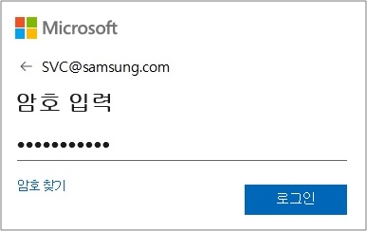
4. 로그인 진행 후 화면 오른쪽 위 사용자 이미지 클릭하세요.
5. 내 Microsoft 계정 클릭하세요.
6. 서비스 및 구독 클릭하세요.
7. 구입한 제품 목록에서 설치 된 MS Office 목록을 볼 수 있으며 제품키 확인 및 설치를 클릭하여 다운로드 후 설치가 가능합니다.
※ 설치,정품인증, 사용상 문의는 MS 고객센터(1577-9700)로 문의하시면 됩니다.
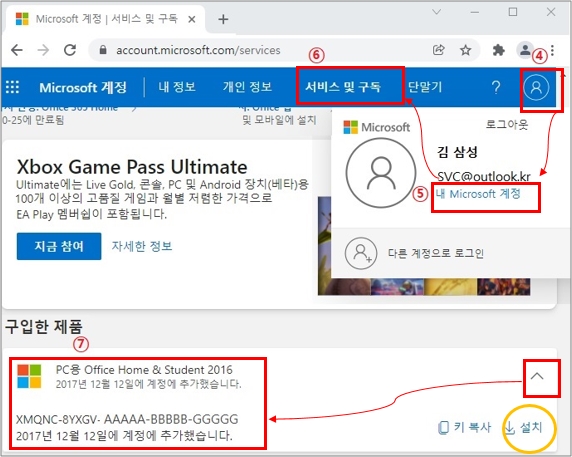
[참고] 정품인증 메시지 나타날 경우 확인사항
새로 설치한 MS Office에서 아래와 같은 메시지와 함께 정품인증 메시지가 나타날 경우
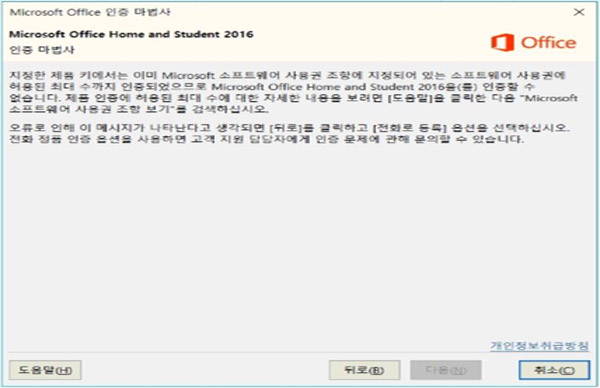
기존에 설치된 MS Office를 지우지 않고 하드 디스크를 교체한 후 다시 설치하는 사용자이거나, 메인보드를 교체한 경우에 해당 메시지가 나타날 수 있습니다.
이 경우 아래 두 가지 방법 중 선택하여 마이크로소프트 고객지원에 문의하여 조치하시기 바랍니다.
- 방법1) (마이크로소프트 고객지원) 1577-9700으로 전화하신 후 1 (개인고객) 3 (소프트웨어 기술지원) 1 (Office 기술 지원)을 통해 지원을 받아주시기 바랍니다.
- 방법2) 또는 아래 페이지를 참조하여 1577-9700으로 전화하신 후 1 (개인고객) 1 (정품인증) 2 (Office 정품 인증) 1 (일반 Office 정품인증)을 통해 자동 지원을 받아주시기 바랍니다.